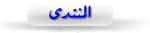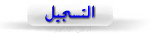برنامج CamStudio للتصوير مع المميزات والشرح
السلام عليكم
النسخه : Latest Version: CamStudio 2.6 (Build r294)
التحميل :
http://sourceforge.net/projects/cams...se_mirror=garrمميزات البرنامج : يساعد البرنامج الاشخاص الذين يريدون تقديم او انشاء فيديوهات او فلاشات الشرح مثل اللي نشوفها مثلا في شرح بعض دروس الفوتوشوب او الفلاش او تصوير الهاك او السب في اللعبة او لعمل فديو للعبة .
صورة لواجهة البرنامج
يشتمل هذا البرنامج على برنامجين مستقلين عن بعضهما ، أحدهما لتسجيل ما يحدث على الشاشة والآخر لعرض ما تم تسجيله من ملفات AVI .
لبدأ عملية التسجيل ، اضغط على الزر الأحمر. سوف يظهر مستطيل لتحدد للبرنامج المنطقة التي ترغب بتسجيلها
وبعد انتهائك من التسجيل ، اضغط على الزر الأزرق لإيقاف التسجيل. أو الاكتفاء بالضغط على مفتاح F9 سوف يظهر مربع حواري يطالبك بتسمية الملف ومن ثم حفظه.
من أهم مزايا البرنامج أنه يسمح باختيار المناطق ( Regions ) وإعداد خيارات الفيديو وخيارات مؤشر الماوس .
يسمح تثبيت المناطق بتحديد نوع لقطة الفيديو ومساحتها ، ومن المعتاد أن تقوم بتحديد المنطقة بنفسك قبل البدء بالتسجيل
يوجد ثلاثة أنواع من المناطق يمكنك الاختيار من بينها :
1- Region قبل بدء التسجيل ، يمكنك تحديد منطقة بشكل مستطيل بطريقة غير ثابتة باستخدام الماوس .
2- Fixed Region يمكنك التقاط منطقة مستطيلة ذات مساحة ثابتة ، ويمكن تحديد هذه المساحة بالبيكسل باستخدام مربع الحوار .
3- Screen يمكن التقاط شاشة الكمبيوتر بأكملها .
ضبط خيارات الفيديو ( Video Options )
يسمح لك ضبط خيارات الفيديو للحصول على أعلى مستوى من جودة التسجيل عن طريق الاختيار من بين أحجام الملفات ومعدلات الجودة والإطارات في ملفات الفيديو .
الشرح:
الضاغط ( Compressor )
يسمح لك باختيار ضاغط لملفات AVI . يقوم الضاغط بضغط ملفات AVI ليجعلها صغيرة الحجم وسريعة العمل . وتختلف الضاغطات في عدد من الصفات والأداء .
الجودة ( Quality )
تحدد إعدادات الجودة مدى جودة حفظ الصورة . والقيمة المنخفضة تعني ضعف جودة الصورة وكذلك صغر حجم الملف .
( Set Key Frames Every )
تعني القيمة العالية في هذه الإعدادات الحركة السريعة في التحرك للأمام / الخلف بين أجزاء الفيلم ، وتعني كذلك حجماً أكبر للملف .
( Capture Frame Every )
تحدد هذه الخانة طول الفترة التي تكون الكاميرا فيها خاملة بعد التقاط الصورة ، ويمكنك تحديد الفترة الزمنية بكفاءة عند اختيارك لقيمة عالية ( تماماً كالمشاهد التي نراها في الأفلام الوثائقية التي توضح عملية تفتح الأزهار خلال لحظات ) .
معدل سرعة العرض ( Playback Rate )
هذه الخانة تحدد معدل سرعة الإطارات ، فيحدد عدد اللقطات لكل ثانية ، وكلما ارتفعت القيمة اتضحت الصورة أكثر .
إعداد خيارات مؤشر الماوس ( Cursor Options )
تساعد هذه العملية على توضيح النشاط الذي يجري تصويره عن طريق التركيز على المنطقة التي يحدث فيها النشاط ، كما يمكن اختيار خيار متابعة السهم للحدث .
إخفاء مؤشر الماوس ( Hide Cursor )
يقوم بإخفاء مؤشر الماوس أثناء التقاط الصورة .
إظهار السهم ( Show Cursor )
لإظهار المؤشر أثناء التقاط الصورة .
استخدام المؤشر الحقيقي ( Use Actual Cursor )
يقوم بتسجيل الشكل والموضع الفعلي لمؤشر الماوس أثناء التقاط الصورة .
استخدام مؤشر مخصص ( Use Custom Cursor )
يستبدل شكل مؤشر الماوس الحالي بمؤشر آخر تقوم بتحديده بنفسك.
تحميل المؤشر من ملف ( Use Cursor From File )
يستبدل مؤشر الماوس الحالي بمؤشر آخر تقوم بتحميله من ملف.
تسليط الضوء على مؤشر الماوس ( Highlight Cursor )
عند اختيار هذا الخيار ، سيتم تظليل المنطقة المحيطة بمؤشر الماوس ويساعد ذلك على تسليط الضوء على حركة المؤشر ، يمكنك تحديد مظهر المنطقة المظللة وحجمها ولونها .
( Enable Autopan )
عند اختيار هذا الخيار ، فإن منطقة التقاط الصورة ستلحق بالسهم حيثما ذهب خلال التسجيل ، مما يجعل التقاط الصورة في المكان الذي تدور حوله أهم الأحداث .
( Autopan Speed )
استخدم هذا الخيار للسيطرة على أعلى سرعة يجري بها متابعة الصورة للفأرة وتقاس بالبيكسل .
خيارات البرنامج ( Program Options )
استخدم خيارات البرنامج لتحديد طريقة قيام البرنامج بالبدء أو التوقف وبمجرد نقرة أمام أحد هذه الخيارات يتم تفعيل ذلك الخيار .
Minimize program on start recording
تصغير نافذة البرنامج عند بدء التسجيل .
Hide flashing rectangle during recording
إخفاء المستطيل أثناء عملية التسجيل .
Play AVI file when recording stops
عرض ملف الـ AVI بعد الانتهاء من التسجيل .
مشغل الأفلام ( Movie Player )
يأتي هذا المشغل مع وظائف متواضعة ليعمل على فتح ، إغلاق ، عرض ، وإيقاف الفيلم ، على عكس برنامج Windows Media Player ، فإنه لا يختزل الصورة لتناسب الشاشة عندما تكون الصورة أكبر من مقاس الشاشة .